Привет! Если у вас в логе «C:\ProgramData\Symantec\Symantec Endpoint Protection\[номер версии]\Data\Logs\cve.log» есть сообщения вида:
[ERROR] cve::SylinkCommunicatorImpl::PerformLUCheck: http::ServerException occurred during get content file information — ServerException HTTP error code is: 400
[ERROR] Send of message returned error 400 Bad Request то скорее всего ты столкнулся с той же ошибкой что и я. Выглядит она так: после установки клиента антивируса Symantec он не может скачать обновления с сервера, на котором установлен Symantec Endpoint Protection Manager. И ничто не помогает в решении этой проблемы.
Оказывается дело в сервере с Symantec Endpoint Protection Manager. В нем есть такая настройка «Prevent clients from downloading full definition packages» и она была у меня включена.
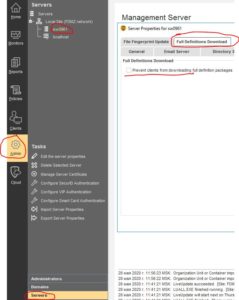 Она находится в Admin — Servers — <Имя хоста с SEPM> — Edit the server properties — Full Definitions Download.
Она находится в Admin — Servers — <Имя хоста с SEPM> — Edit the server properties — Full Definitions Download.
После снятия здесь галочки клиенты начали сразу скачивать долгожданные обновления.
Ошибка в задании резервного копирования Symantec Backup Exec
Initialization failure on: «Microsoft Information Store». Snapshot technology used: Microsoft Volume Shadow Copy Service (VSS).
Snapshot technology error (0xE0008516): The database specified for the snapshot was not backed up because the database was not mounted.
Такая ошибка начала появляться при бекапе серверов Exchange в DAG-e.
Причина ошибки: сменили пароль на учетную запись, под которой запускаются сервисы Symantec Backup Exec.
Помог рестарт служб:
Backup Exec Agent Browser
Backup Exec Device & Media Service
Backup Exec Management Service
Backup Exec Server
и ввод пароля от сервисной учетной записи.
Установка Symantec Endpoint Encryption
Добрый день!
Сегодня мы займемся установкой продукта Symantec Endpoint Encryption от одноименной компании. Это ПО занимается тем, что помогает компаниям централизованно шифровать жесткие диски компьютера. Давайте попробуем установить управляющий сервер Endpoint Encryption на Windows Server 2012R2.
Прежде чем это сделать, надо его предварительно подготовить, а также скачать нужную версию MS SQL сервера. Чтобы не ошибиться с тем, какая версия необходима, предлагаю ознакомиться со статьей на сайте Symantec. В моем случае использовался MS SQL 2008 R2 Express.
- Устанавливаем роли и компоненты:
Web Server (IIS)
.NET Framework 3.5
.NET Framework 4.5 —> ASP.NET 4.5
Group Policy Management
Remote Server Administration Tools —> Role Administration Tools —> AD DS and AD LDS Tools -
Выбираем необходимые компоненты IIS:Web Server (IIS) —> Security —> Basic Authentication
Web Server (IIS) —> Application Development —> .NET Extensibility 4.5
—> ASP.NET 4.5
—> ISAPI Extensions
—> ISAPI Filters
Web Server (IIS) —> Management Tools —> IIS Management Console
—> IIS 6 Management Compatibility —> IIS 6 Management Console
—> IIS 6 Scripting Tools
—> IIS 6 WMI Compatibility
Web Server (IIS) —> Management Tools —> IIS Management Scripts and Tools - Устанавливаем SQL Server. В моем случае он ставится туда же, где и будет установлен Endpoint Encryption
- Запускаем из дистрибутива Endpoint Encryption файл «SSE Management Server.msi»
- Соглашаемся с лицензией. Прописываем название инстанса установленного SQL-сервера.
- Создаем новую базу данных для SEE. Выбираем какой тип проверки подлинности на MS SQL мы будем использовать.
- Прописываем учетную запись, которая имеет права на создание новой базы данных в MS SQL
- Устанавливаем пароль для управления сервером SSE.
- Выбираем путь, куда будут установлены файлы управляющего сервера SSE.
- После установки запускаем ярлык на рабочем столе.
- Прописываем название Web-сервера, доменного пользователя (не админа), желательно выбираем https-протокол. Для тестирования я выбрал http, чтобы не заморачиваться с сертификатами.
- Настраиваем синхронизацию с AD. Прописываем имя леса, имя глобального каталога. Желательно использовать сервисную учетную запись с бессрочным паролем а также использовать TLS.
- Включаем синхронизацию. Выбираем ее метод и тип.
- Проверяем в оснастке IIS, что сайт добавился.
